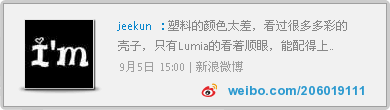下载工具
我们需要下载两个工具:Unity 和 2D Toolkit
Unity
在我写这篇文章的时候,最新的Unity版本是4.2.1, 下载地址
Unity公司的开发效率实在是很高,我一个多月前开始学习Unity,那个时候4.2都还只是RC版本,加入内测组之后发现RC版本的更新频率是1个星期一版。
而且据说在这个秋天要发布4.3版本,支持原生的2D动画开发。
不知道我能不能在5.0版发布之前成为个小高手。。。汗。
但,正是如此,我们可以看到Unity的潜力,以及它们对产品本身负责的态度,都是值得我们花时间和精力投入在上面的。
2D Toolkit
2D Toolkit 是unity商店在卖的一个插件,65刀,目前版本是2.2,对于学习的目的来说这个价格略贵,因此我在这里放出来我在用的2.1版本,供大家学习使用,
如果您要发布游戏,请自觉购买正版,否则后果自负。 下载地址
工具界面
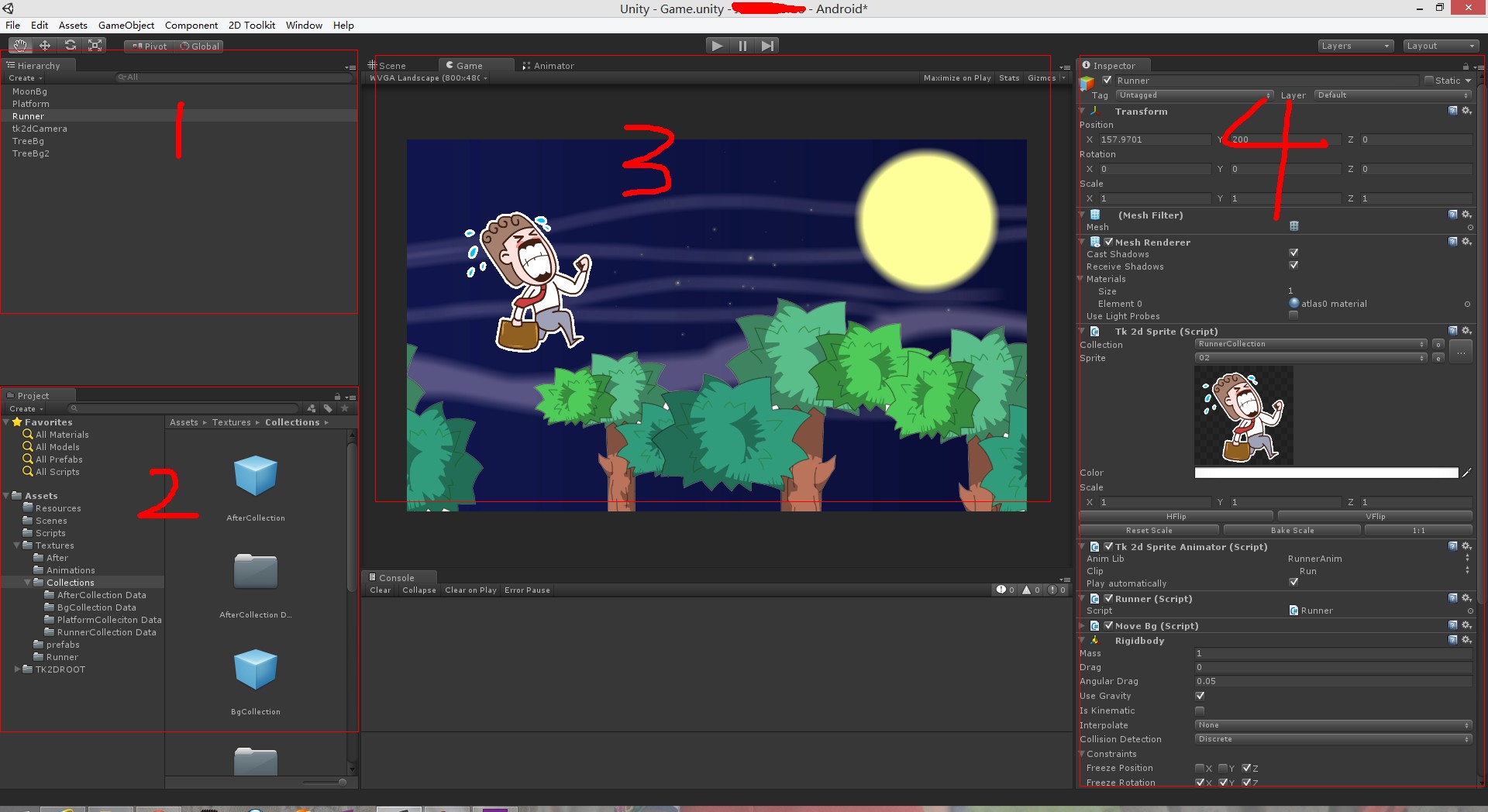
上图是我做的一个Demo的截图,红框圈起来的区域 1,2,3,4 四个区域为工具的主要功能区。
1,层次视图(Hierarchy)
在这里你可以看到当前场景里加载的所有资源
2,项目视图(Project)
在这里你可以看到项目物理层次上的所有文件和资源,这个跟物理文件夹是同步的,比如我们要拷贝一些图片资源进入工程,直接在项目外进行拷贝,
然后重新回到项目,工具会自动的进行添加。
需要我们注意的是 Hierarchy视图和Project 里都有Create按钮,当我们通过这个按钮来创建物体的时候,新建的对象就会自动添加到Hierarchy 或者 Project视图里。
3,游戏和场景视图(Game & Scene)
场景视图是在调试的时候用的,它有四个工具 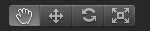 可以很方便的帮助我们在三维世界里一探究竟,如果你不小心弄的场景缩放或者位移偏离很大,
可以很方便的帮助我们在三维世界里一探究竟,如果你不小心弄的场景缩放或者位移偏离很大,
想要回来原来的样子,在层次视图里双击 Camera 组件即可。
而游戏场景(Scene)是表现了游戏在运行时候的状态,

我们可以随意的设定要预览的分辨率,在运行的时候就会按照该分辨来进行展现,因此对于多分辨率适配,这是个很使用的技巧。
4,检查器视图(Inspector)
这个其实就相当于VS里的属性视图,是跟我们在Project 或者 层次视图里当前选中的物体相关的,Unity 广泛的采用组件的概念,默认的不含组件的物体
称之为 Empty GameObject, 通过给它添加不同的组件,物体就具有了各种各样的特性,比如脚本,比如物理引擎支持。等等。

这个图是一个Camera的截图,其中每一个左侧带三角的小区域都是一个组件,可以进行一些设定。
添加组件的步骤是选中一个物体,然后在菜单栏选择 Companent-> XXX 添加对应的。
2D Toolkit 的导入
将前面链接下的插件下载来,新建一个Unity 工程, 然后双击插件,就出现下面这一个窗体,指出了当前插件所包含的所有资源,我们可以选择自己需要的进行导入
当然也可以默认导入,无非就是包会大一些,无所谓了。

导入之后在Hierarchy 和 Project的Create 菜单里也会出现 tk2d 的各种控件,方便我们进行添加。
基础的介绍就是这些了,后面直接就上正式内容了。